CAD如何绘制一把竖琴
CAD制图软件是常用的绘图软件,我们使用CAD来绘制各种图形,那在CAD当中,大家知道CAD如何绘制竖琴吗?下面跟着小编,小编带着大家一起看看吧!
1.首先我们将中望CAD软件打开,使用矩形命令绘制一个矩形,在其上方绘制两条平行线,效果图如下。

2.使用直线和椭圆弧命令在平行线上方绘制出图形,效果图如下。

3.找到左侧的样条曲线命令,绘制出图形,得到效果图如下。

4.接下来我们在命令行输入O,选中一条平行线,设置适当的偏移距离,对线段进行多次偏移操作,得到效果图如下。

5.最后我们将整个图形选中,利用修剪工具将多余线段删去,就得到了我们需要的图形了。
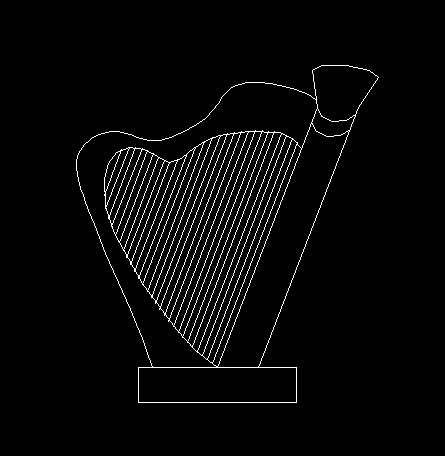
以上就是在CAD中绘制一把竖琴图形的步骤,大家是不是觉得特别简单呢?更多CAD资讯敬请关注中望CAD官网,小编将持续更新推送,丰富教程内容不要错过哦。
基础教程
- HTML基础教程
- HTML5基础教程
- HTML参考手册
- SVG 教程
- CSS 教程
- CSS 参考手册
- CSS3教程
- Bootstrap3 教程
- Bootstrap4 教程
- Font Awesome图标
- JavaScript 教程
- JavaScript 参考手册
- jQuery 教程
- AJAX 教程
- JSON 教程
- AngularJS 教程
- ReactJS 教程
- NodeJS 教程
- Python 教程
- C++ 教程
- Golang 教程
- C 语言教程
- PHP 教程
- C# 教程
- LINQ 教程
- Lua 教程
- Ruby 教程
- Rust 教程
- Linux 教程
- R 语言教程
- Docker 教程
- Scala 教程
- MatLab 教程
- Erlang 教程
- Pandas教程
- Numpy教程
- Matplotlib教程
- Flask教程
- Java 教程
- SpringBoot 教程
- JDBC 教程
- JSP 教程
- Servlet 教程
- Maven 教程
- Spring 教程
- Django 教程
- Swift 教程
- Kotlin 教程
- SQL 教程
- MongoDB 教程
- SQLite 教程
- PostgreSQL 教程
- MySql 教程
- Redis 教程
- Elasticsearch 教程